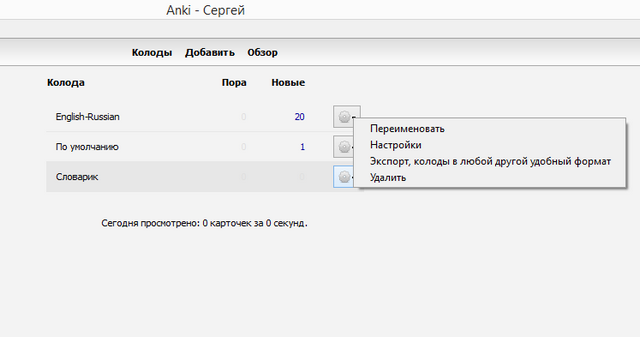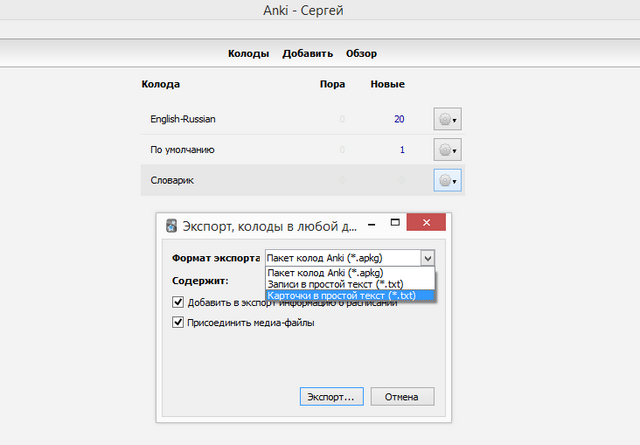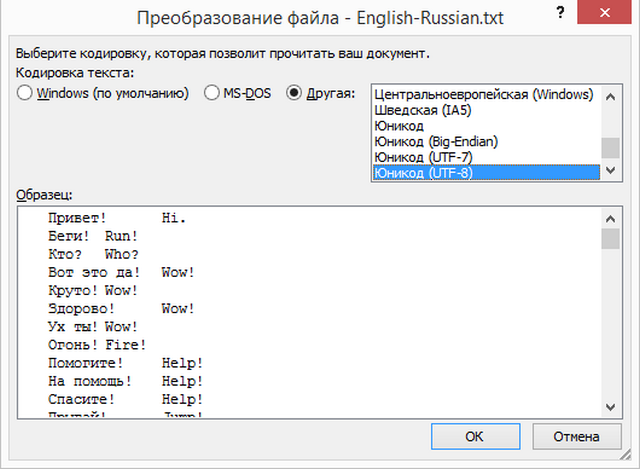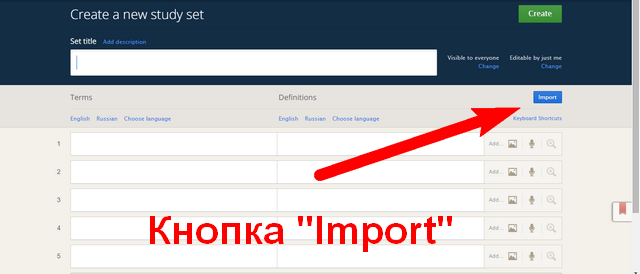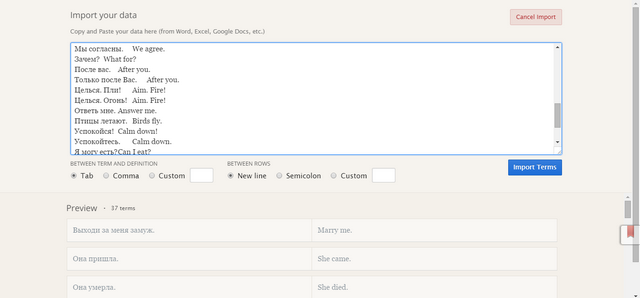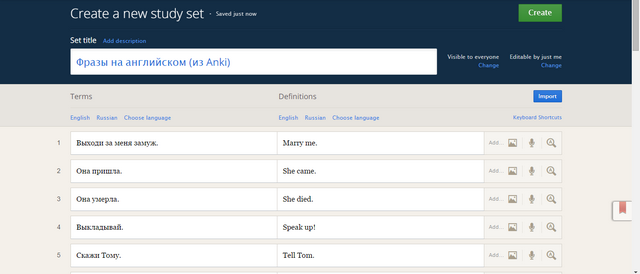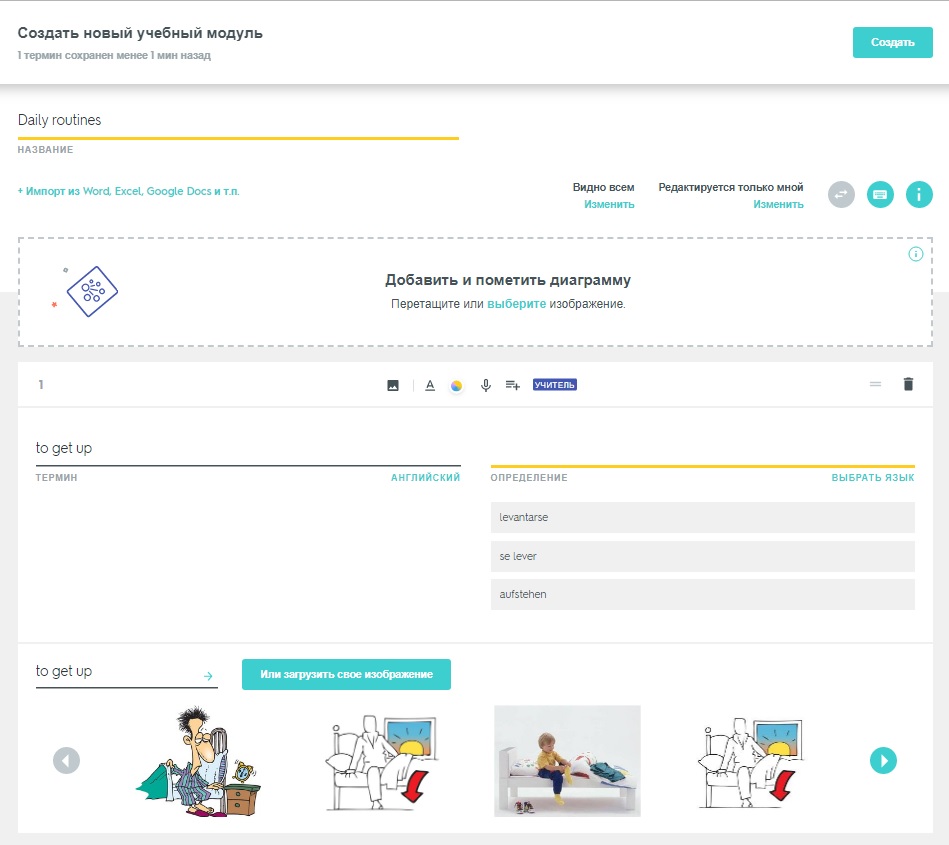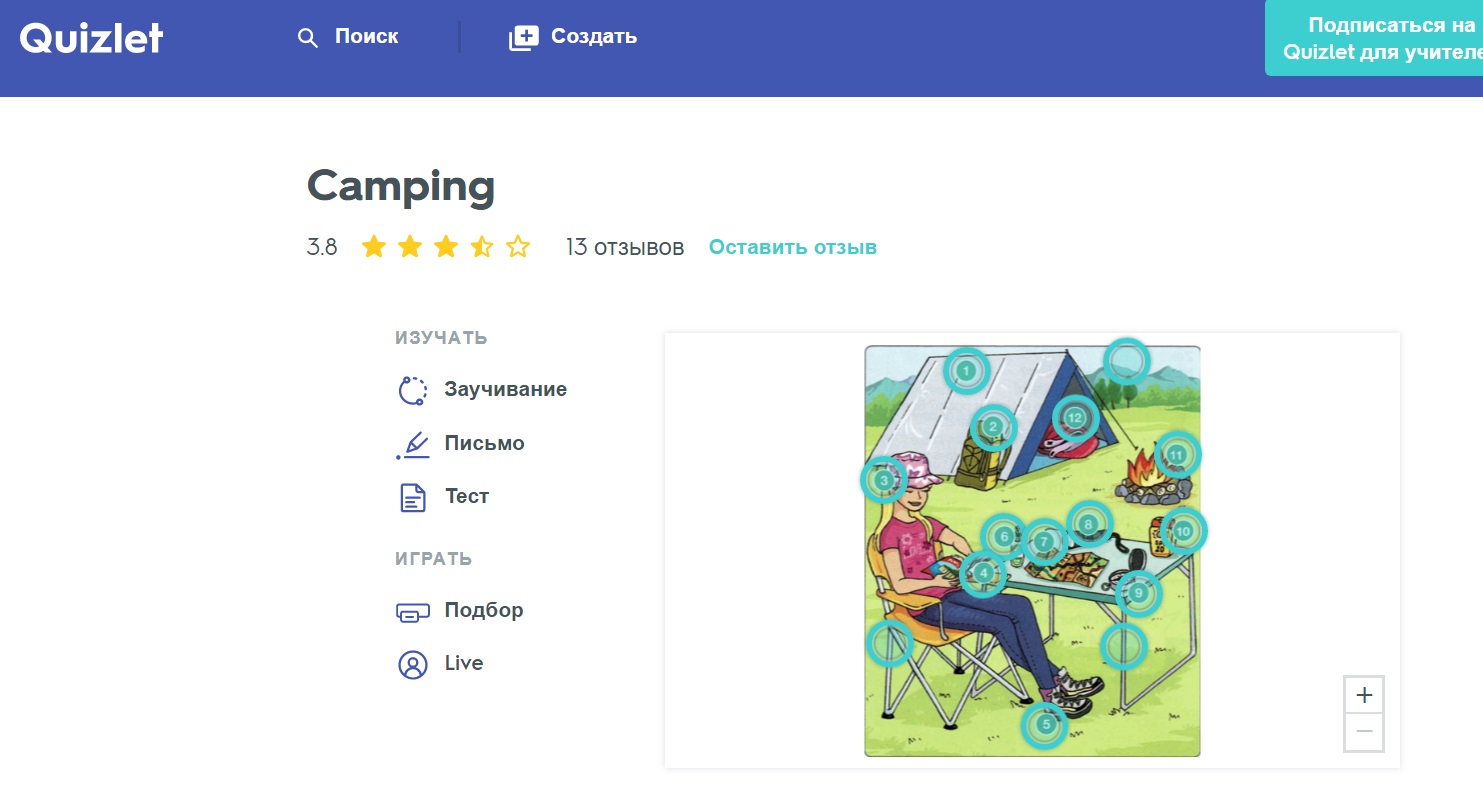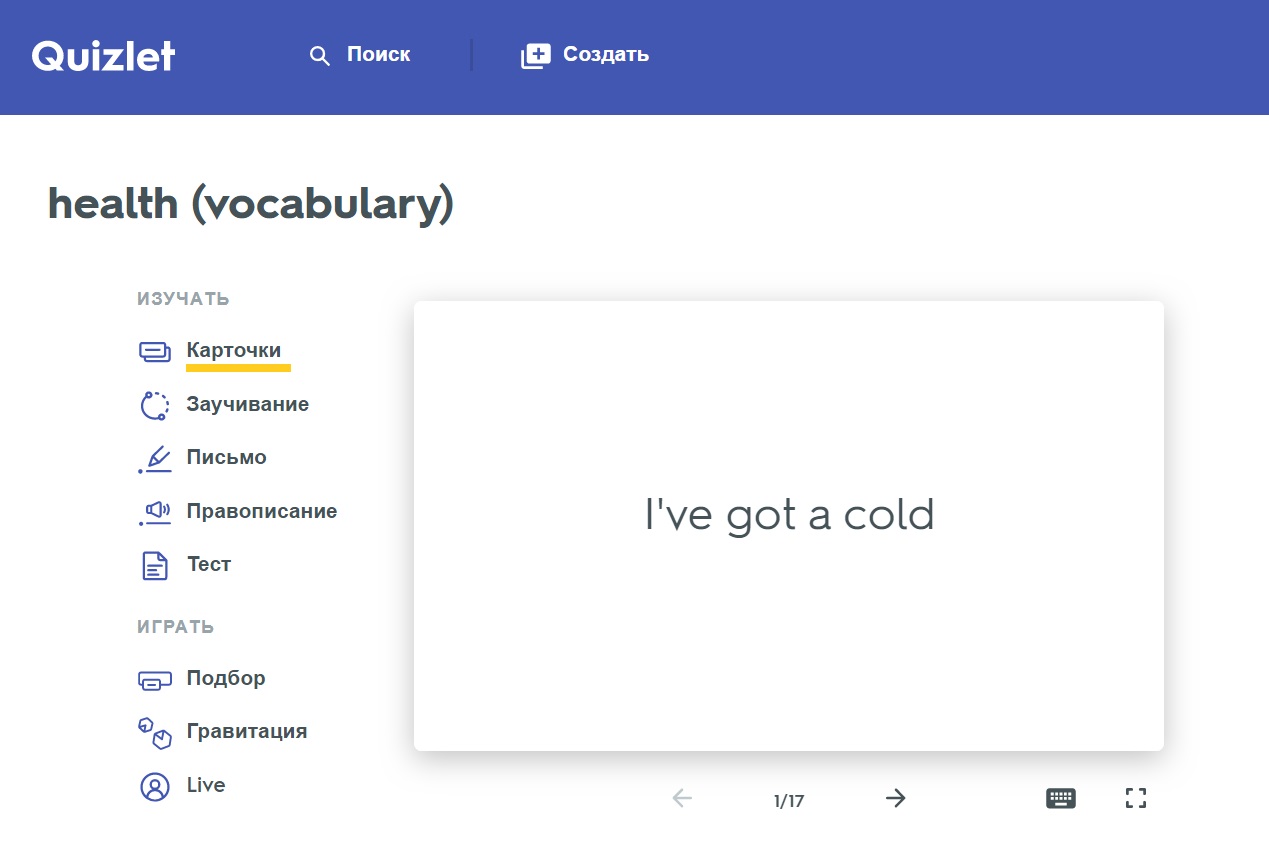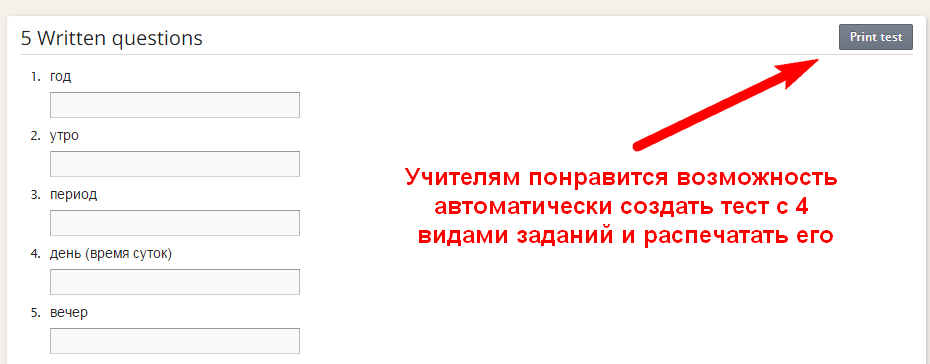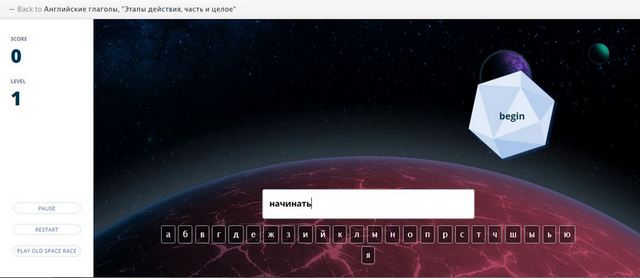Как импортировать слова в quizlet
Как перенести карточки из Anki в Quizlet
Недавно читательница блога обратилась ко мне в комментариях к статье о словарном запасе с вопросом о том, как перенести карточки из программы для заучивания слов Anki в другую похожую программу Quizlet. Я решил написать подробную инструкцию на эту тему.
Эти две программы выполняют одну и ту же задачу, но совершенно по-разному, и если вам вдруг захочется перейти с Anki на Quizlet, то придется перенести и весь словарный багаж, сделать это очень просто, не труднее, чем перенести слова из LinguaLeo в Quizlet.
1. В программе Anki откройте настройки колоды (значок в виде шестеренки), выберите «экспорт колоды в любой другой формат».
2. В следующем окне выберите «карточки в простой текст (*.txt). Сохраните получившийся файл. Если колода очень большая (тысячи слов), то сохранение может занят пару минут. В результате у вас получится тестовый файл с расширением «.txt»
Пройдите тест на уровень английского:
3. Откройте получившийся txt файл программой «Блокнот», вы увидите простой текст в две колонки. Если вместо текста нечитаемые кракозябры, попробуйте открыть в программе «Word», выбрав кодировку Юникод (UTF-8). Word, скорее всего, сам предложит вам выбрать именно эту кодировку, так что трудностей не будет.
4. Зайдите на сайт Quizlet, создайте новую колоду (кнопка «Create a Set»), далее нажмите на кнопку «Import». Появится окно, в которое можно вставить нужный текст для импорта.
5. Скопируйте текст из txt-файла, который вы экспортировали из Anki, и вставьте в окно импорта в Quizlet. Внизу в окошке «Preview» увидите, правильно ли программа распознала текст. Максимум можно добавить 2000 слов в одну колоду. Я рекомендую создавать маленькие колоды, по ним потом удобнее заниматься.
6. Нажмите «Import Terms» — колода готова, нужно только указать языки и написать название!
Вот и вся процедура! Успехов вам в изучении языка!
Здравствуйте! Меня зовут Сергей Ним, я автор этого сайта, а также книг, курсов, видеоуроков по английскому языку.
Если вам нужен репетитор, я очень рекомендую зайти на этот чудесный сайт. Здесь вы найдете учителей носителей и не носителей языка для любых целей и на любой карман😄
Я сам прошел там более 100 уроков, рекомендую попробовать и вам!
Обзор Quizlet — сервиса для изучения слов по карточкам
Читателям моей книги программа Quizlet уже знакома — на ее примере я рассказал о программах для заучивания слов по карточкам. Двухсторонние карточки со словами (flash cards) — проверенный опытом и временем инструмент для заучивания слов. Несмотря на свою простоту, он очень эффективен, гибок и удобен, с его помощью можно быстро набрать базовый словарный запас, выучив самые употребительные слова в языке. Особенно удобен этот инструмент становится в электронном виде. Я перепробовал много программ для заучивания слов и считаю, что на сегодня Quizlet — одна из самых удобных и функциональных.
Предыстория
В 2006 году американский 15-летний школьник Эндрю Сазерленд пытался выучить список из 111 французских слов (названия животных), готовясь к тесту. Он учил эти слова по карточкам, ему помогал отец: карандашом он помечал, какие слова уже выучены, а какие нет. Эндрю решил, что смог бы написать программу, которая облегчила бы процесс заучивания и могла бы отслеживать прогресс, как это делал отец, только точнее.
В итоге он написал такую программу и с ее помощью сдал следующий тест на «отлично». Друзья, которые занимались по ней, тоже сдали на «отлично». Через год с небольшим доведенная до ума программа вышла в свет, а еще через два года на Quizlet.com уже было более 400 000 зарегистрированных пользователей, которые создали миллионы карточек. Эндрю Сазерленд стал миллионером.
Возможности Quizlet в работе с карточками
Создание наборов карточек (Create a Set)
В программе удобный интерфейс создания карточек. Вы выбираете язык А и язык Б, набираете слово и перевод, причем перевод можно добавить путем его автоматического определения, при желании можно добавить картинку. В бесплатной версии картинки доступны только через функцию поиска, в платной их можно загружать самому.
Quizlet: что это и как работает?
Существует множество техник, помогающих запоминать новую лексику, однако способ учить слова с помощью карточек по-прежнему считается одним из самых эффективных. Согласитесь, что для уроков преподаватели часто составляют и вырезают карточки? А потом теряют и выбрасывают их? А хотите составлять карточки всего лишь раз и не вырезать их, и использовать с разными студентами/группами из года в год? В 21 веке есть отличные сервисы с карточками, доступные как с компьютера, так и с любого мобильного устройства, чтобы студенты могли тренировать новые слова в любое время и в любом месте (вместо того, чтобы в пустую листать ленту соцсетей). А еще есть такие, в которых можно устанавливать режим тренировки и контроля выученных карточек. Правда, здорово? Самым известным сервисом для данных целей является Quizlet.
Что такое Quizlet?
Quizlet — это бесплатный сервис, который позволяет легко запоминать любую информацию, которую можно представить в виде учебных карточек. Все что требуется — это найти в базе или создать интерактивный материал — собственные карточки, добавляя к ним картинки и аудиофайлы и затем выполнять упражнения и играть в игры, чтобы запомнить данный материал.
Для входа в сервис необходимо зарегистрироваться или произвести вход через Google или Facebook.
В Quizlet можно отправлять ученикам ссылку на модуль/курс, либо они сами могут найти их по имени препоподавателя. Хотите посмотреть карточки Leo Selivan? Вот они — quizlet.com/leosel. Изучайте на здоровье.
Как создавать карточки?
→ Создание учебного материала для заучивания начинается с составления нового учебного модуля.
Необходимо ввести название модуля, затем ввести термины и определения. Также можно изменить настройки видимости (видно всем пользователям Quizlet / определенным курсам/участникам с паролем/только создателю модуля) и редактирования (редактируется только создателем модуля/определенным курсам/участникам с паролем). Удобно, то что можно импортировать данные, просто скопировав и вставив их из Word, Excel, Google Docs и т.п. Также к каждому термину автоматически предлагается определение и соответствующая картинка (BTW в бесплатной версии невозможно загружать свои картинки).
Модули с диаграммами представляют собой изображения, на которых помечены термины и определения. Такие модули удобны в изучении частей целого, карт или графиков. Вот пример.
→ Сортируйте свои учебные материалы, создавая папки для разных предметов.
→ Упорядочивайте модули, создавая курсы и делиться ими с другими пользователями.
Что могут делать с карточками ученики?
В Quizlet существует семь разных способов работы: пять учебных режимов и две игры.
В режиме карточки студенты видят все карточки, переворачивают их, чтобы повторять термины и определения.
В режиме заучивания будет создан индивидуальный план обучения, основанный на овладении материалом модуля. Чтобы завершить этап, необходимо правильно ответить на каждый вопрос дважды. По завершении каждого этапа все термины будут сгруппированные по уровню овладения ими: «знакомые» означает, что студент ответил правильно один раз, а «усвоенные» – два раза.
В данном режиме можно выставить дедлайн заучивания всех карточек, отслеживать прогресс и получать напоминания от приложения.
В режиме письма будет дано определние или картинка термина и оценивается, насколько хорошо студент знает материал и делает ли ошибки в написание. Когда студент заканчивает первый этап, режим письма начнет второй, в котором будут использоваться вопросы, на которые было отвечено неправильно в первом этапе. Чтобы завершить этап режима письма и просмотреть свои результаты, необходимо правильно ответить на каждый вопрос дважды.
В режиме правописание надо прописать услышанное.
В режиме тестирования автоматически создаются разные варианты тестов (matching, multiple choice, true/false, fill the gap).
В игре подбор студенты подбирают правильные термины к определениям как можно быстрее и соревнуйтесь на время друг с другом.
В игре гравитация студенты должны дать правильные ответы, чтобы спасти планету от ударов астероидов.
Игре Live требует участия преподавателя. Подробнее об игре в видео:
Функции Quizlet для учителей
1. Преподаватели могут находить уже готовые учебные материалы, созданные другими пользователями (используем кнопку «поиск» в левом верхнем углу) или создавать свои собственные карточки (используем кнопку «создать» в верней панели).
В платной версии (229,17 руб./месяц) преподаватели могут создавать материалы, используя свои изображения, диаграммы и аудио; использовать расширенное форматирование текста; отслеживать прогресс учеников и следить за их занятиями.
Как использовать Quizlet на уроках?
1. В первую очередь, вы можете создавать карточки для повторения лексики и отправлять студентам для тренировки вне уроков.
2. Студенты сами составляют карточки с лексикой с уроков.
3. Помимо карточек «термин-перевод», «термин-картинка», «термин-определение» можно составлять такие комбинации, как:
➞ «термин-несколько словосочетаний с пропусками, чтобы студенты выбрали недостающее в пропуск слово»
➞ «термин-несколько предложений с пропусками»
Печать и экспорт карточек Quizlet для индивидуальных и групповых занятий
Добрый день, уважаемые коллеги! В первой части видео я рассказала о возможностях программы Quizlet, а именно об организации работы с языковым материалом при помощи инструментов Карточки, Изучение, Заучивание, Тест, Пусть все исчезнет и Космическая гонка. А сейчас несколько слов — про ту самую, обещанную волшебную кнопочку.
Вот за этой опцией «Print» (печать) прячется непосредственно тот материал, который можно использовать на уроке. Разумеется, описанные ранее инструменты не менее эффективны, но они больше ориентированы на самостоятельную работу обучающихся. А вот материалы из раздела «Print» очень хорошо подойдут для работы на индивидуально-групповых занятиях под руководством и контролем преподавателя.
Итак, открываем опцию «Печать». В ней — 5 видов предварительного просмотра — список в виде таблицы, список-текст в виде глоссария, карточки в маленьком и большом форматах с пунктирными линиями, которые удобны для разрезания), а также карточки-указатели.
И еще имеются дополнительных опции. Для всех видов карточек есть возможность сортировки карточек в алфавитном порядке. В таблице и глоссарии можно поменять местами вопрос и ответ. В карточках с пунктиром есть функция для двусторонней печати. Иными словами, из одного сета можно сделать больше 10 видов карточек. Нужно только перед печатью выбрать нужный вам формат.
В программе Quizlet есть еще одна полезная кнопочкаt которая спряталась в опции More (Еще). Это — функция «Эспорт». Здесь вы можете скопировать текст карточек из сета и перенести их в любой документ в виде таблицы или текста, и уже этот вариант также использовать на уроке.
Для этого нужно нажать на опцию «Экспорт», после чего появится текстовой вариант карточек. Если на уроке вы собираетесь использовать все карточки, то можно нажать на «Select All» (выбрать все), а потом скопировать даный материал в буфер обмена. Это можно сделать двумя способами: на клавиатуре Ctrl+C или кликнуть правой клавиши мыши и выбрать опцию «Копировать».
Затем необходимо открыть текстовой редактор, и вставить в него скопированный материал. Это также можно сделать с клавиатуры (Ctrl+V) или при помощи правой клавиши мыши (опция «Вставить). И вот у нас уже есть готовый вариант карточек, но уже в текстовом варианте, который можно использовать для составления других заданий. Т.е., опция «Экспорт» хранит в своей памяти введенный однажды текст, тем самым экономя время преподавателя.
Итак, раздаточный материал готов и можно приступать к работе. Виды работы могут быть разделены на две группы — работа с материалом на одном листе и материалом, разрезанным на карточки. И здесь уже — нет предела совершенству: настольная игра) Морской бой, Крестики-нолики, Что пропало? Что появилось?, Найди пару, Алфавит, Спиной к доске, игры на проверку и тренировку памяти и так далее. Но это уже темы других уроков.
А какие виды работы с карточками используете на уроке вы, уважаемые коллеги? Приглашаю вас написать о вашем опыте в комментариях. А я на этом заканчиваю. Всего доброго и до новых встреч!
6 способов учить слова в Quizlet
Как я уже говорил в общем обзоре Quizlet, в программе 6 режимов обучения, включая 2 игры. Разберем подробнее, как ими пользоваться. Для удобства я разместил на этой странице один набор карточек, чтобы вы могли сразу на нем экспериментировать, пробуя все режимы.
1. Flashcards – главный режим для заучивания слов
В режиме Flashcards вы можете делать с электронными карточками все то же, что и с картонными:
- листать карточки (переходить к следующей или предыдущей); переворачивать карточки в обе стороны (с одного языка на другой); перемешивать колоду; откладывать трудные карточки (помечать звездочкой).
По задумке разработчиков этот режим предназначен для общего ознакомления с набором слов, заучивания, а прочие режимы – для закрепления знаний. Впрочем, я считаю, что слова можно прекрасно выучить даже только в этом режиме. Как учить слова и не забывать их, я подробно описал в книге «Как выучить английский язык».
Чтобы листать карточки, кликайте мышкой на стрелки под карточкой, также можно нажимать на клавиши влевовправо на клавиатуре.
Пройдите тест на уровень английского:
Чтобы перевернуть карточку (показать перевод), нажимайте на нее мышкой – только не на слово на ней, а на пустое место на карточке, иначе сработает озвучка слова. Другой вариант – клавиши «вверхвниз». Если вы хотите, чтобы слова показывались не с языка А на язык Б, а с языка Б на язык А или даже сразу на двух языках, поменяйте порядок в настройках (Options → Start with).
Озвучка по умолчанию включена на обоих языках. Программа проговаривает английские слова очень качественно, почти всегда произнося их качественно, как живой человек, но вот русская фонетика компьютеру пока не по зубам, поэтому я советую сразу отключить русскую озвучку – она ведь вам все равно ни к чему. Звук отключаетсявключается в Options → Audio (onoff), какой-то один язык можно отключить в расширенных настройках звука: Options → Audio → Advanced.
Перемешивать колоду нужно обязательно, чтобы слова не запоминались в привязке к их порядку. Для этого нажмите на Shuffle – кнопку с двумя пересекающимися стрелками.
Кнопка Play включает воспроизведение списка. Программа пролистает и проговорит все слова по очереди. Зачем это нужно мне не понятно.
Обратите внимание: слова, заключенные в скобки, в режиме Flashcards (а также Speller и Learn) игнорируются. То есть если в карточке написано «cool (temperature)», то программа будет считать, что там написано только «cool». Это очень удобно для создания примечаний к словам. Можно делать карточки с примерами («get along (I don’t get a long with my neighbours»), но программа будет читать или требовать напечатать лишь слова за скобками. Вы, возможно, заметили, что в своем «Словаре 3000» я часто пользуюсь этой функцией.
2. Learn – проверка знаний
Если режим Flashcardsподходит для запоминания слов, то Learn, несмотря на название (learn=учить), задуман больше для проверки и закрепления знаний. В этом режиме программа следит, какие слова вам даются хуже, какие лучше и заставляет повторять трудные карточки.
Появляется слово, вы набираете перевод. Набрали верно – идете дальше. Неверно – пытаетесь еще. Не знаете ответ – нажмите на «сдаться» (give up), чтобы посмотреть правильный ответ (попытка засчитается за неудачную). Чтобы слово считалось полностью выученным, нужно угадать его два раунда подряд. Когда вы пройдете раунд, вам предложат пометить звездочкой трудные слова (star terms and study again) и повторить их.
Полезная кнопка в этом режиме – I mistyped! Если вы набрали ответ, но опечатались, жмите I mistyped и ответ засчитают за правильный.
3. Speller – пишите, что слышите
В режиме Speller вы пишите слова под диктовку. Режим рассчитан на заучивание слов, развитие понимания на слух и правописания. Quizlet, кстати, умеет говорит на 18 языках.
Прослушав диктора, наберите услышанное слово. Если не поняли голос робота с первого раза, нажмите Replay Audio (или клавишу ESC), чтобы повторить. Если вы набрали слово правильно, появится следующее, если неправильно — программа выделит красным ошибку и попросит попробовать еще раз.
После 7 слов раунд заканчивается, вы увидите статистику (Progress Checkpoint), в которой будет обозначено, какие слова насколько хорошо выучены. Чтобы слово считалось полностью выученным (Fully learned), нужно набрать его правильно два раунда подряд. Набор карточек в режиме Speller считается пройденным, когда все слова fully learned.
Если вам трудно понимать на слух, обратите внимание на обучающий сервис Puzzle English, направленный именно на развитие навыка понимания на слух: Puzzle Englsh — изучение английского языка с помощью сериалов.
4. Test – тест из четырех заданий
Режим Test особенно понравится учителям. Он автоматически, используя слова из набора карточек, создает тест с 4 видами заданий (снимаядобавляя галочки в панели настроек справа, можно убиратьдобавлять нужные задания):
- Written – написать перевод слова; Matching – сопоставить слово и правильный ответ; Multiple choice – выбрать правильный ответ из нескольких предложенных; TrueFalse – ответить, правда или неправда говорится в утверждении.
Результаты оцениваются по 100-бальной шкале. Сам тест можно распечатать.
5. Gravity – игра «Гравитация»
Простенькая игра в стиле старых добрых восьмибитных времен. Сверху вниз падают астороиды-слова, притягиваемые гравитацией, их нужно сбивать, правильно набирая перевод. Скорость падения увеличивается как в «Тетрисе» — чем дальше прошли, тем выше скорость.
Игра заканчивается, когда вы потратите все жизни, пройти ее полностью нельзя, можно только побить предыдущий рекорд (high score). Разумеется, можно настроить, на каком языке будут слова, включая случайное чередование языков. У игры есть альтернативный вариант «Space Race». Все то же самое, но вместо астероидов — космические корабли, летящие слева направо.
6. Scatter – игра, где каждому слову нужно найти пару
Еще одна игра, цель которой быстро найти перевод слова. Перед вами разбросанные по столу карточки с русскими и английскими словами. Хватайте мышкой слово и перетаскивайте его на перевод – обе карточки исчезнут. И так пока не исчезнут все карточки.